win8.1系统如何打开摄像头 win8.1摄像头的开启方法(图文)
更新日期:2024-03-21 18:53:03
来源:投稿
系统的小编这里要为大家带来的是关于win8.1系统如何打开摄像头的方法,对于微软的这个新生儿,大部分用户都处于茫然的状态,很多新手还在不断的摸索,win8.1系统相较于之前的windows操作系统来说有较大的改进,因此很多平常比较基础的设置和使用方法也会让很多人感觉陌生而无从下手,win8.1笔记本摄像头怎么打开?下面小编要跟大家将的就是关于如何打开win8.1摄像头的方法!
1、首先进入Win8.1开始屏幕,在右下角可以看到有“相机”选项,我们选择打开即可,如下图:
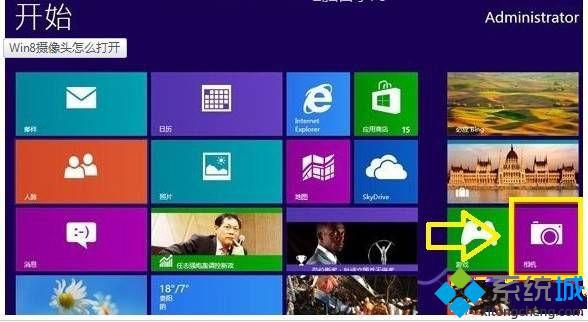
提示:如果在Win8开始屏幕右下角没有找到“相机”应用入口,那么需要在Win8开始屏幕右下角的空白区域右击鼠标,然后选择“所有应用”,之后在所有应用中,找到“相机”应用即可,如下图所示。
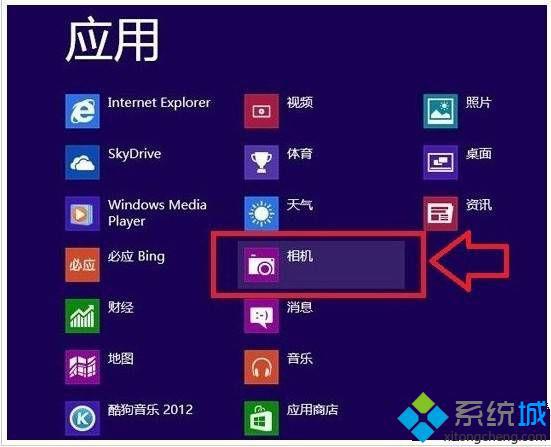
2、如果是第一次使用电脑的摄像头,则会看到一个提示框,提示我们是否开启摄像头与麦克风,这里我们点击:“允许”即可,如下图所示:
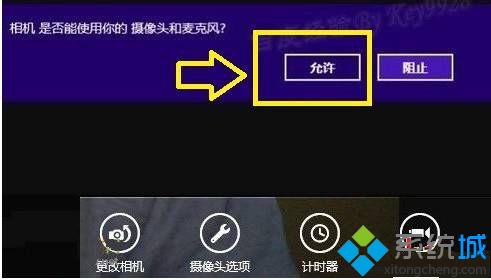
3、之后我们就可以打开Win8.1摄像头(相机)了,另外我们还可以在摄像头里边调节分辨率,实现更好的画质等,如下图。
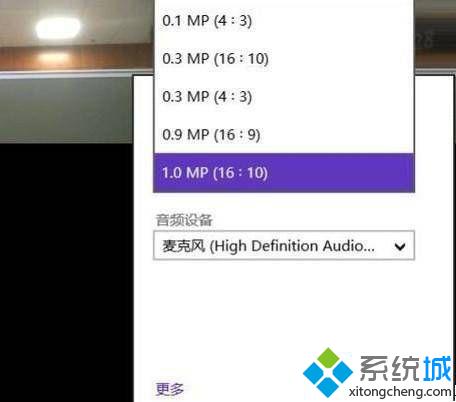
在win8.1相机完成拍照之后,我们的相片在哪里呢?其实拍照后,win8.1相机左边会出现一个箭头,点击该“箭头”即可进入图片库,里边即可找到我们的拍摄的照片哦,另外您也可以进入win8.1图库,找到摄像头拍摄的照片。win8.1系统如何打开摄像头的方法就跟大家分享到这里,欢迎大家继续关注系统ghost win8电脑系统下载的更多精彩内容!
- monterey12.1正式版无法检测更新详情0次
- zui13更新计划详细介绍0次
- 优麒麟u盘安装详细教程0次
- 优麒麟和银河麒麟区别详细介绍0次
- monterey屏幕镜像使用教程0次
- monterey关闭sip教程0次
- 优麒麟操作系统详细评测0次
- monterey支持多设备互动吗详情0次
- 优麒麟中文设置教程0次
- monterey和bigsur区别详细介绍0次
周
月












